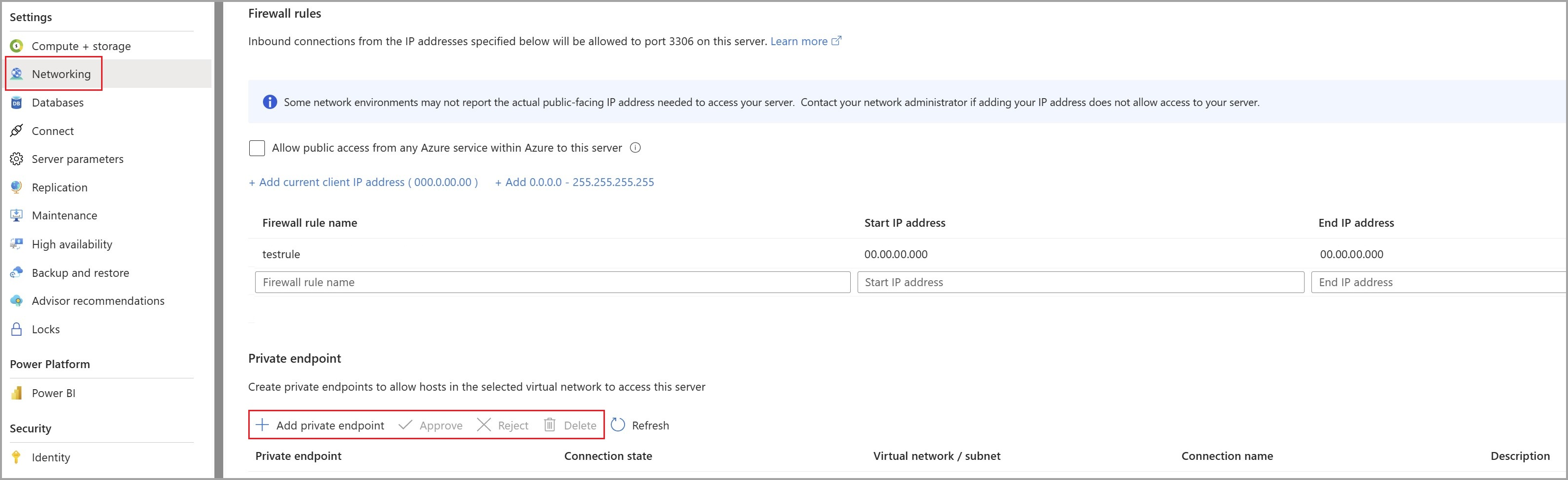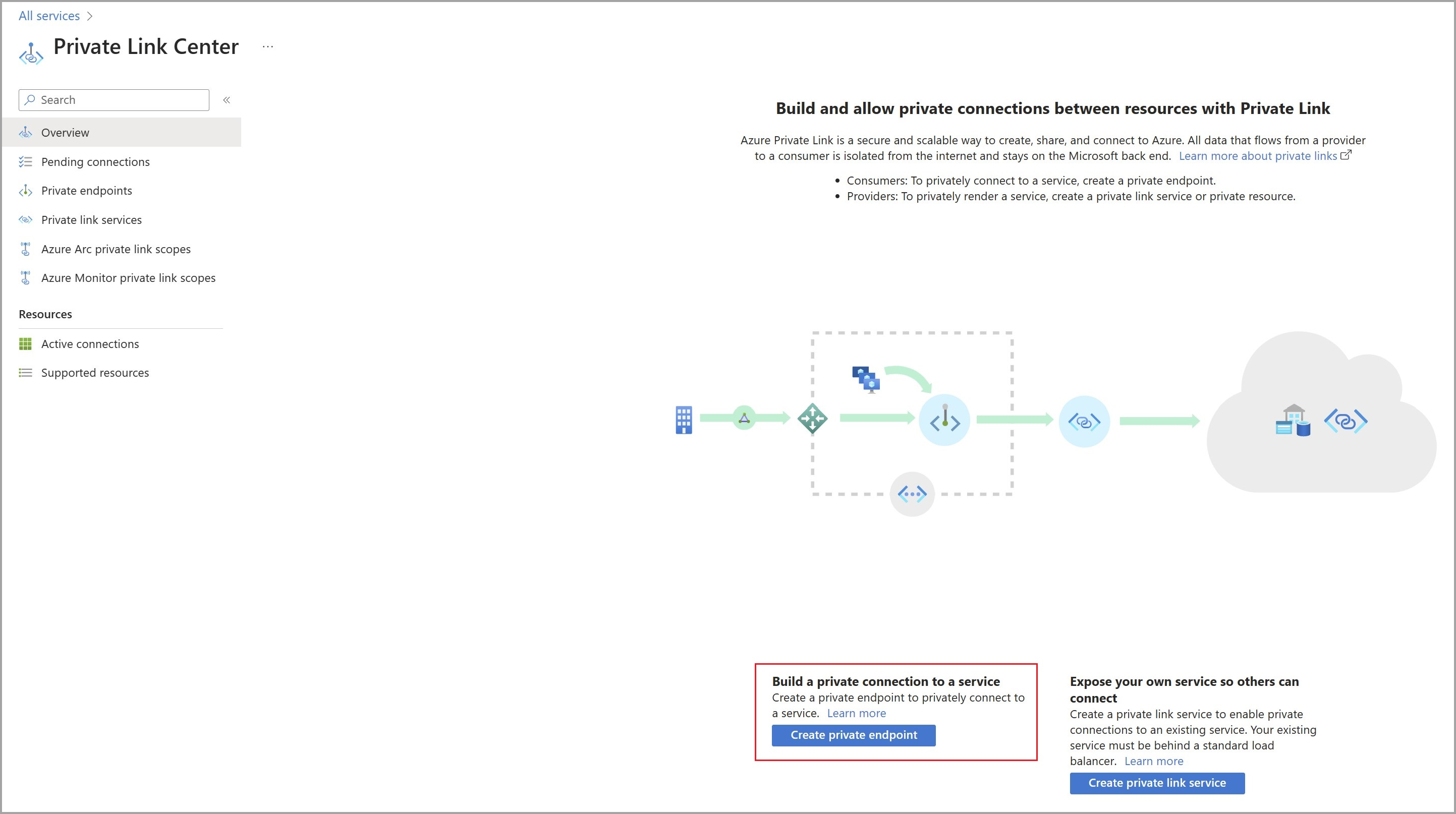ポータルを使用して Azure Database for MySQL - フレキシブル サーバー用のプライベート リンクを作成および管理する
このチュートリアルでは、プライベート エンドポイントを介した Azure Database for MySQL フレキシブル サーバー インスタンスへの接続を構成し、VNet 内にある VM からの接続を確立する詳細な手順について説明します。
Azure サブスクリプションをお持ちでない場合は、開始する前に 無料アカウント を作成してください。
Azure へのサインイン
Azure Portal にサインインします。
仮想ネットワークの作成
このセクションでは、プライベート リンク リソースへのアクセスに使用する VM をホストするための仮想ネットワークとサブネットを作成します。
画面の左上で、[リソースの作成]>[ネットワーキング]>[仮想ネットワーク] の順に選択します。
[仮想ネットワークの作成] 内で、次の情報を選択します。
設定 値 名前 「MyVirtualNetwork」と入力します。 アドレス空間 「10.1.0.0/16」を入力します。 サブスクリプション サブスクリプションを選択します。 Resource group [新規作成] を選択し、「myResourceGroup」と入力して、 [OK] を選択します。 場所 [西ヨーロッパ] を選択します。 サブネット - 名前 「mySubnet」と入力します。 サブネット アドレス範囲 「10.1.0.0/24」と入力します。 1.残りは既定値のままにして、[作成] を選択します。
仮想マシンを作成する
Azure portal の画面の左上で、[リソースの作成]>[Compute]>[仮想マシン] を選択します。
[仮想マシンの作成 - Basics] 内で、次の情報を選択します。
設定 値 プロジェクトの詳細 サブスクリプション サブスクリプションを選択します。 Resource group [myResourceGroup] を選択します。 これは前のセクションで作成しました。 インスタンスの詳細 仮想マシン名 「myVm」と入力します。 リージョン [西ヨーロッパ] を選択します。 可用性のオプション 既定値 [インフラストラクチャ冗長は必要ありません] をそのまま使用します。 Image [Windows Server 2019 Datacenter] を選択します。 サイズ 既定値 [Standard DS1 v2] をそのまま使用します。 管理者アカウント ユーザー名 任意のユーザー名を入力します。 Password 任意のパスワードを入力します。 パスワードは 12 文字以上で、定義された複雑さの要件を満たす必要があります。 パスワードの確認 パスワードを再入力します。 受信ポートの規則 パブリック受信ポート 既定値 [なし] のままにします。 コスト削減 Windows ライセンスを既にお持ちの場合 既定値 [なし] のままにします。 ディスク を選択します。
[仮想マシンの作成 - Disk] で、既定値のままにし、 [Next: Networking](次へ : ネットワーク) を選択します。
[仮想マシンの作成 - ネットワーク] で次の情報を選択します。
設定 値 仮想ネットワーク 既定値 [MyVirtualNetwork] のままにします。 アドレス空間 既定値 [10.1.0.0/24] のままにします。 Subnet 既定値 [mySubnet (10.1.0.0/24)] のままにします。 パブリック IP 既定値 (new) myVm-ip\((新規) myVm-ip のままにします。 パブリック受信ポート [選択したポートを許可する] を選択します。 受信ポートの選択 [HTTP] と [RDP] を選択します。 [Review + create](レビュー + 作成) を選択します。 [確認と作成] ページに遷移し、Azure によって構成が検証されます。
"証に成功しました" というメッセージが表示されたら、 [作成] を選択します。
プライベート エンドポイントを備えた Azure Database for MySQL フレキシブル サーバー インスタンスを作成する
「クイック スタート: Azure portal を使用して Azure Database for MySQL のインスタンスを作成する」に従って、接続方法としてパブリック アクセス (許可された IP アドレス) とプライベート エンドポイントがある Azure Database for MySQL のインスタンスを Azure portal で作成します。
プライベート エンドポイントを作成するために次のように [プライベート エンドポイントの追加] を選択します。
設定 値 プロジェクトの詳細 サブスクリプション サブスクリプションを選択します。 Resource group [myResourceGroup] を選択します。 これは前のセクションで作成しました。 インスタンスの詳細 名前 「myPrivateEndpoint」と入力します。 この名前を取得する場合は、一意の名前を作成します。 場所 [西ヨーロッパ] を選択します。 仮想ネットワーク [MyVirtualNetwork] を選択します。 Subnet [mySubnet] を選択します。 プライベート DNS 統合 プライベート DNS ゾーンとの統合 [はい] を選択します。 プライベート DNS ゾーン [(New)privatelink.mysql.database.Azure.com] を選択します [OK] を選択して、プライベート エンドポイント構成を保存します。
他のタブに残りの情報を入力したら、[確認および作成] を選択して、Azure Database for MySQL フレキシブル サーバー インスタンスをデプロイします。
Note
一部のケースでは、Azure Database for MySQL フレキシブル サーバー インスタンスと VNet サブネットが異なるサブスクリプション内に存在します。 このような場合は、次の構成を確認する必要があります。
- 両方のサブスクリプションで Microsoft.DBforMySQL/flexibleServer リソース プロバイダーが登録されていることを確認してください。 詳細については、「resource-manager-registration」を参照してください。
[ネットワーク] タブを使用して Azure Database for MySQL フレキシブル サーバー上のプライベート エンドポイントを管理する
Azure portal 内の Azure Database for MySQL フレキシブル サーバー リソースに移動します。
[設定] の下の [ネットワーク] に移動します。
[プライベート エンドポイント] セクションでは、プライベート エンドポイントを管理 (追加、承認、拒否、または削除) できます。
リモート デスクトップ (RDP) を使用して VM に接続
myVm を作成した後、次のようにインターネットからそれに接続します。
ポータルの検索バーに、「myVm」と入力します。
[接続] を選択します。 [接続] ボタンを選択すると、 [Connect to virtual machine](仮想マシンに接続する) が開きます。
[RDP ファイルのダウンロード] を選択します。 リモート デスクトップ プロトコル ( .rdp) ファイルが作成され、お使いのコンピューターにダウンロードされます。
downloaded.rdp ファイルを開きます。
メッセージが表示されたら、 [Connect] を選択します。
VM の作成時に指定したユーザー名とパスワードを入力します。
Note
場合によっては、[その他]>[別のアカウントを使用する] の順に選択して、VM の作成時に入力した資格情報を指定する必要があります。
[OK] を選択します。
サインイン処理中に証明書の警告が表示される場合があります。 証明書の警告が表示された場合は、[はい] または [続行] を選択します。
VM デスクトップが表示されたら最小化してローカル デスクトップに戻ります。
VM から Azure Database for MySQL フレキシブル サーバー インスタンスにプライベートにアクセスする
myVM のリモート デスクトップで、PowerShell を開きます。
「
nslookup myServer.privatelink.mysql.database.azure.com」と入力します。次のようなメッセージが表示されます。
Server: UnKnown Address: 168.63.129.16 Non-authoritative answer: Name: myServer.privatelink.mysql.database.azure.com Address: 10.x.x.x注意
ファイアウォールの設定やパブリック アクセスが無効になっているかどうかにかかわらず、ping テストと telnet テストによってネットワーク接続が正常に検証されます。
利用可能な任意のクライアントを使用して、Azure Database for MySQL フレキシブル サーバー インスタンスのプライベート リンク接続をテストします。 次の例では、MySQL Workbench を使用して操作を実行します。
[新しい接続] 内で、次の情報を選択します。
設定 値 サーバーの種類 [MySQL] を選択します。 サーバー名 [myServer.privatelink.mysql.database.Azure.com] を選択します ユーザー名 Azure Database for MySQL フレキシブル サーバー インスタンスの作成時に指定したユーザー名を username@servername として入力します。 Password Azure Database for MySQL フレキシブル サーバー インスタンスの作成時に指定したパスワードを入力します。 SSL [必須] を選択します。 [接続] を選択します。
左側のメニューでデータベースを参照します。
(省略可能) Azure Database for MySQL フレキシブル サーバー インスタンスから情報を作成または照会します。
myVm へのリモート デスクトップ接続を閉じます。
リソースをクリーンアップする
プライベート エンドポイント、Azure Database for MySQL フレキシブル サーバー インスタンス、VM を使い終えたら、リソース グループとそこに含まれるすべてのリソースを削除します。
ポータルの上部にある検索ボックスに「myResourceGroup」と入力し、検索結果から myResourceGroup を選択します。
[リソース グループの削除] を選択します。
[TYPE THE RESOURCE GROUP NAME](リソース グループ名を入力してください) に「myResourceGroup」と入力し、 [削除] を選択します。
Private Link センターを介してプライベート エンドポイントを作成する
このセクションでは、既に作成した Azure Database for MySQL フレキシブル サーバー インスタンスにプライベート エンドポイントを追加する方法について説明します。
Azure portal で [リソースの作成]>[ネットワーク]>[プライベート リンク] を選択します。
[Private Link センター - 概要] で [プライベート エンドポイントの作成] オプションを選択します。
[プライベート エンドポイントの作成 - Basics] 内で、次の [プロジェクトの詳細] 情報を選択します。
設定 値 サブスクリプション サブスクリプションを選択します。 Resource group [myResourceGroup] を選択します。 これは前のセクションで作成しました。 インスタンスの詳細 名前 「myPrivateEndpoint」と入力します。 この名前を取得する場合は、一意の名前を作成します。 場所 [西ヨーロッパ] を選択します。 [次へ: リソース] を選択し、次の情報を選択します。
設定 値 接続方法 自分のディレクトリ内の Azure リソースに接続するように選択します。 サブスクリプション サブスクリプションを選択します。 リソースの種類 [Microsoft.DBforMySQL/flexibleServers] を選択します。 リソース [myServer] を選択します。 ターゲット サブリソース [mysqlServer] を選択します [次へ: 仮想ネットワーク] を選択し、次の [ネットワーク] 情報を選択します。
設定 値 仮想ネットワーク [MyVirtualNetwork] を選択します。 Subnet [mySubnet] を選択します。 [次へ: DNS] を選択し、次の [プライベート DNS 統合] 情報を選択します。
設定 値 プライベート DNS ゾーンとの統合 [はい] を選択します。 プライベート DNS ゾーン [(New)privatelink.mysql.database.Azure.com] を選択します
注意
サービスの事前に定義されているプライベート DNS ゾーンを使用するか、お好みの DNS ゾーン名を指定します。 詳細については、「Azure サービス DNS ゾーンの構成」を参照してください。
[Review + create](レビュー + 作成) を選択します。 [確認と作成] ページに遷移し、Azure によって構成が検証されます。
"証に成功しました" というメッセージが表示されたら、 [作成] を選択します。
注意
お客様の DNS 設定の FQDN は、構成されたプライベート IP を解決しません。 こちらで示すように、構成された FQDN のための DNS ゾーンを設定する必要があります。